Upang ipares sa iyong Robot sundin ang mga hakbang sa ibaba
Nakakaranas ng isang error kapag nagpapares?

- I-uninstall at muling i-install ang BISSELL Connect App
- I-restart ang iyong telepono at subukang muli ang proseso ng pagpapares
- Kung nakakatanggap ka pa rin ng isang error, mangyaring sumangguni sa tukoy ng error mga hakbang sa pag-troubleshoot sa aming Mga Error sa Pagpares gabay
Mayroon ka bang isang LG phone?
Oo> Pumunta sa Mga setting ng telepono ng LG bago tangkang ipares
Hindi > Magpatuloy sa mga hakbang sa ibaba upang ipares sa iyong robot
Mga Hakbang sa Pagpares:
- Hakbang 1: I-download ang BISSELL Connect App mula sa Apple App store o Google Play store
- Hakbang 2: Kumonekta sa BISSELL Connect App
- Hakbang 3: Pagkonekta sa produkto sa Wi-Fi
- Hakbang 4: Pag-set up ng Robot
Hakbang 1: I-download ang BISSELL Connect app mula sa Apple app store o Google Play store
* Ang Google Play at ang logo ng Google Play ay mga trademark ng Google LLC. Ang Apple at ang Apple logo ay mga trademark ng Apple Inc., nakarehistro sa US at iba pang mga bansa at rehiyon. Ang App Store ay isang marka ng serbisyo ng Apple Inc.
- Nahihirapan sa pag-download ng app? Tiyaking mayroong sapat na imbakan na magagamit sa iyong aparato at isang malakas na koneksyon sa Internet
- Kung magpapatuloy ang problema, i-restart ang iyong aparato at subukang muli
- Kung ang BISSELL Connect App ay hindi pa rin magda-download sa iyong aparato, makipag-ugnay sa iyong service provider ng telepono
Hakbang 2: Kumonekta sa BISSELL Connect App
- Lumikha ng isang BISSELL account upang mag-sign in, o mag-sign in sa pamamagitan ng Google o Facebook
- Kung gumagamit ng Facebook upang mag-log in maaari ka lamang mag-log in sa isang Facebook account sa iyong mobile device



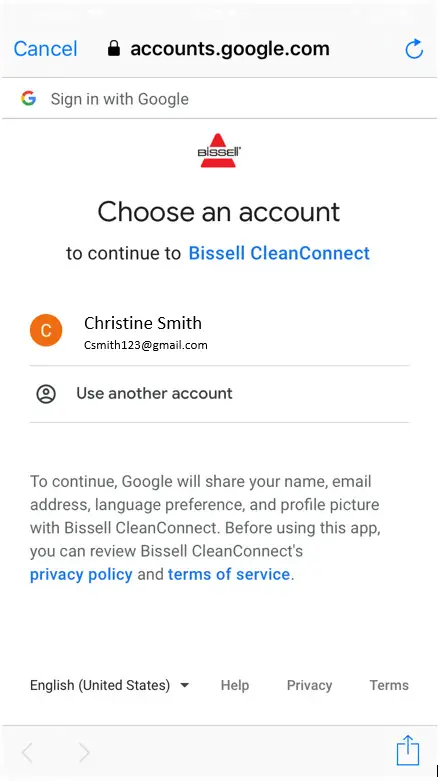
- Pumili ng produkto
- Kung nakalikha ka dati ng isang pag-click sa account sa menu ng hamburger sa kaliwang sulok sa itaas ng app
- I-click ang plus sign at pumili ng isang produkto upang idagdag


- I-on ang Robot gamit ang side switch


- Alisin ang Dust Bin upang mahanap ang QR code
- Pagkatapos ng pag-scan ng QR code, ibalik ang makina sa kanang bahagi pataas

- Kung gusto ng BISSELL na I-access ang Iyong Camera" populate > I-click ang "Pumunta sa Mga Setting"
- I-on ang Toggle sa tabi ng "Camera"


- I-scan ang QR code
- Tiyaking naka-on ang Wi-Fi ng iyong telepono, nakakonekta ka sa iyong home network at malapit sa iyong router

- I-on ang Wi-Fi ng Robot
- Pindutin nang matagal ang Start/Pause na button sa loob ng 5 segundo hanggang makarinig ka ng beep
- Piliin ang "Ok, Nagbeep ito'
- Kung hindi nagbeep ang machine, pindutin nang matagal ang play/pause button sa loob ng 45 segundo hanggang sa mag-beep ito ng 3 beses > Power machine on and off with side power switch > Re-attempt pairing
- Piliin ang 'Next' para maipares ang iyong telepono sa WiFi ng Robot
- Piliin ang "Ok, Nagbeep ito'
- Pindutin nang matagal ang Start/Pause na button sa loob ng 5 segundo hanggang makarinig ka ng beep


- Sa mga piling modelo, maaaring lumitaw ang isang magaan na singsing sa paligid ng makina
- Hihilingin sa iyo na Sumali sa BISSELL Network, piliin ang 'Sumali'
- Kung na-prompt na payagan ang BISSELL na maghanap at kumonekta sa mga aparato sa iyong lokal na network> I-click ang "Ok"



- Ipapakita ng app na kumokonekta si Robot sa telepono - maaaring tumagal ito ng ilang minuto
- Kapag matagumpay ang koneksyon ipapakita ito sa App
- Piliin ang susunod

Hakbang 3: Pagkonekta ng Robot sa Wi-Fi
- Ikonekta ang Robot sa iyong home Wi-Fi Network.
- Kung ang network ay hindi agad nagpapakita, ilipat ang Robot at telepono na malapit sa iyong router at piliin ang 'Rescan' sa ilalim ng screen
- Panatilihing bukas at aktibo ang BISSELL Connect App sa iyong telepono hanggang sa makumpleto ang proseso ng pagpapares
- Kung ang network ay hindi agad nagpapakita, ilipat ang Robot at telepono na malapit sa iyong router at piliin ang 'Rescan' sa ilalim ng screen
- Upang baguhin ang Wi-Fi network kung saan nakakonekta ang iyong Robot, pumunta sa screen ng mga setting sa loob ng App at cdilaan ang pagpipilian ng mga setting ng Wi-Fi at pagkatapos ay sundin ang mga senyas
- Kung ang iyong Wi-Fi network ay hindi lilitaw sa listahan upang mapagpipilian, tiyaking gumagamit ka ng isang koneksyon sa Wi-Fi na 2.4 GHz dalas, hindi lalabas ang dalas ng 5 GHz

- Ipasok ang Wi-Fi Password

- Ipapakita ang app ng pagpapares ng screen
- Ang robot ay magbe-beep ng 3 beses at ang ilaw na singsing ay mag-iilaw kapag natapos na ang pagtatapos
- Pagkatapos ng machine pairs sa internet, kokonekta ito sa cloud para tapusin ang pagpapares

- Ang ibig sabihin ng 'Kumukumpleto na' ang makina ay matagumpay na ipinares sa Internet
- Piliin ang 'Susunod'

Hakbang 4: Pag-set up ng Robot
- Pangalanan ang iyong Robot > Piliin ang 'Next'

- Irehistro ang iyong Robot sa pamamagitan ng pagpasok ng 'Petsa ng Binili' at 'Pagbili sa Tindahan' na impormasyon > Piliin ang 'Isumite'
- Pagkatapos mong irehistro ang iyong Robot maaari mong ma-access ang impormasyon ng Warranty sa loob ng BISSELL App
- Kung dati mong nairehistro ang iyong makina > Piliin ang 'Laktawan' pagdating mo sa screen na 'Irehistro ang Iyong Robot'
- Ang impormasyon sa pagpaparehistro ay nai-save mula sa paunang pagpapares
- Upang kumpirmahin: Pumunta sa Mga Setting> Warranty
- Ang impormasyon sa pagpaparehistro ay nai-save mula sa paunang pagpapares
- Kung dati mong nairehistro ang iyong makina > Piliin ang 'Laktawan' pagdating mo sa screen na 'Irehistro ang Iyong Robot'
- Pagkatapos mong irehistro ang iyong Robot maaari mong ma-access ang impormasyon ng Warranty sa loob ng BISSELL App






